iPhone XR如何截图?iPhone XR截图教程
iPhone XR如何截图?iPhone XR截图教程
iPhone XR作为苹果新一代iPhone手机,由于没有了传统的实体Home键,在很多操作上都有了不同,即便是一些老果粉也都需要一定的学习适应时间。
今天给大家介绍iPhone XR截图方法,希望可以帮助到大家。
1、依次进入 iPhone XR 的 「设置」->「通用」-「辅助功能」,如下图所示。
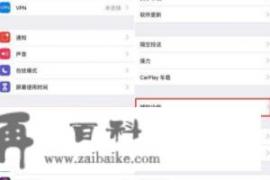
2、然后再进入「辅助触控」,首先将 辅助触控 功能开关打开,然后再点击下方的「自定顶层菜单...」,如图所示。
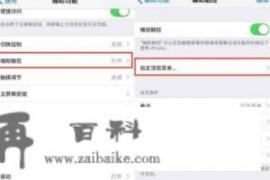
3、在自定义顶层菜单中,点击「+图标」,然后将「屏幕快照」功能勾选上,之后点击右上角的「完成」即可,如图所示。
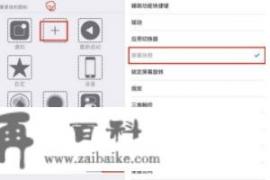
4、完成以上设置之后,今后在iPhone XR需要截屏的界面,只需要点一下“小白点”,然后点击「屏幕快照」,就可以快速截屏,使用非常方便,如图所示。
0
